- Autorius Jason Gerald [email protected].
- Public 2023-12-16 11:25.
- Paskutinį kartą keistas 2025-01-23 12:25.
Šis „wikiHow“moko, kaip kompiuteriu atskirti vaizdą nuo jo fono „Microsoft Paint“. Dažai gali atskirti vaizdo fono spalvą, jei ji yra vientisa spalva ir galite perkelti ją į kitą vaizdą. Tačiau negalite išsaugoti vaizdo su skaidriu fonu, o skaidrus plotas pasidarys baltas, kai vaizdas bus išsaugotas.
Žingsnis
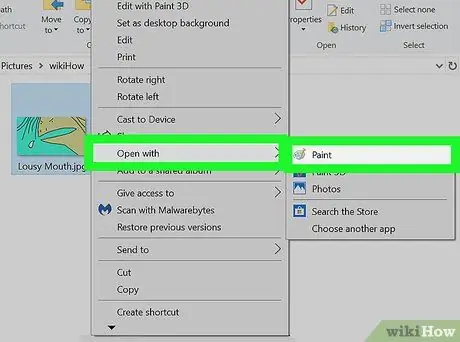
Žingsnis 1. Atidarykite vaizdą programoje „Microsoft Paint“
Dešiniuoju pelės mygtuku spustelėkite vaizdo failą, užveskite pelės žymeklį virš jo Atidaryti naudojant, ir pasirinkite Dažyti programų sąraše.
Pasirinkite nuotrauką su vienspalviu arba baltu fonu
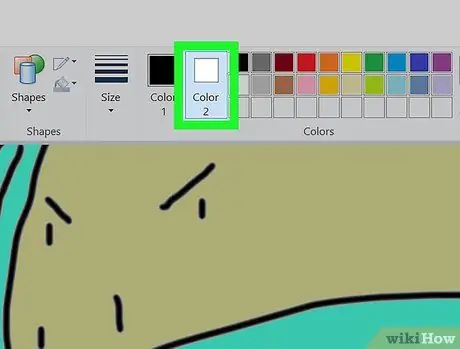
Žingsnis 2. Įrankių juostoje pasirinkite 2 spalvą
Čia turite pasirinkti vaizdo fono spalvą kaip „2 spalva“.
Pavyzdžiui, jei vaizdo fono spalva yra balta, nustatykite „Spalva 2“tą patį baltą toną
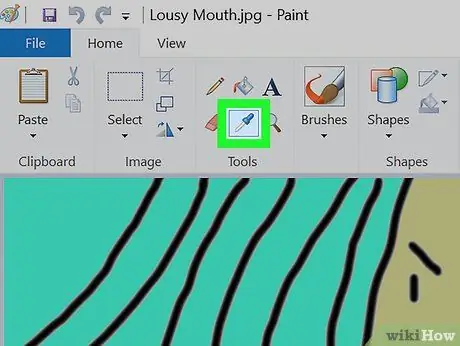
Žingsnis 3. Įrankių juostoje spustelėkite pipetės įrankį
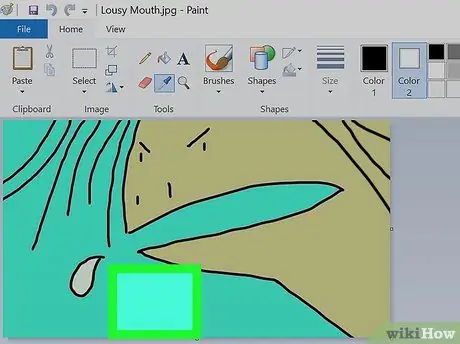
Žingsnis 4. Spustelėkite vaizdo foną
Tai padarys „Spalva 2“pasirinkimą vaizdo fonu. Dabar galite atskirti vaizdą nuo jo fono spalvos.
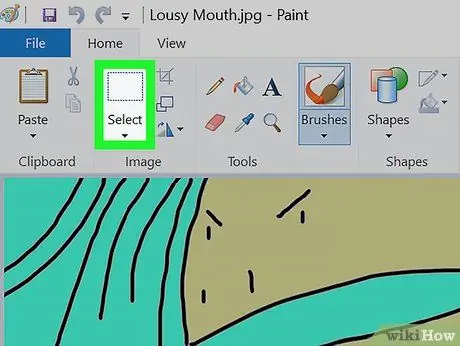
5 žingsnis. Įrankių juostoje spustelėkite meniu Pasirinkti
Jis yra viršutiniame kairiajame kampe. Bus atidarytas išskleidžiamasis meniu.
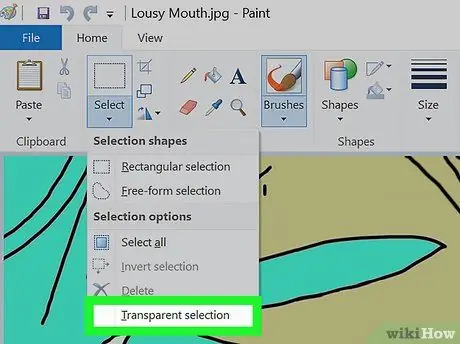
Žingsnis 6. Meniu spustelėkite Skaidrus pasirinkimas
Parinktis „Skaidrus pasirinkimas“bus aktyvi visose dalyse, kurios yra pažymėtos pasirinkimu, ir pažymėkite varnelę šalia jos meniu.
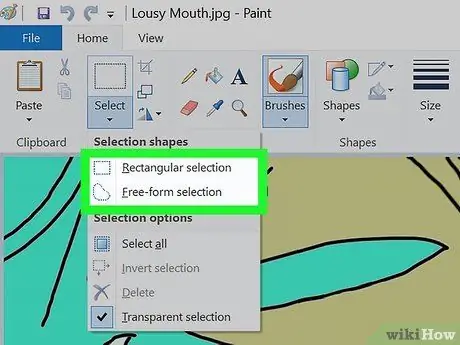
Žingsnis 7. Pasirinkite stačiakampį pasirinkimą arba Laisvos formos pasirinkimas.
Šią parinktį galite rasti meniu Pasirinkite.
„Skaidraus pasirinkimo“režimu galite naudoti bet kurį įrankį, priklausomai nuo srities, kurią norite nubrėžti
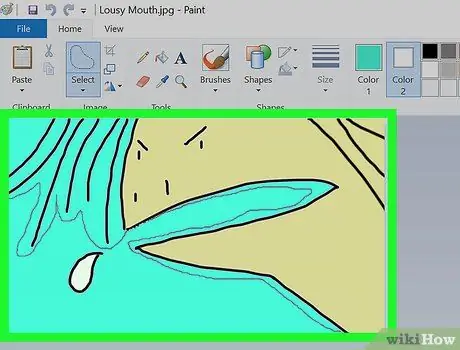
Žingsnis 8. Pateikite pasirinkimo kontūrą vaizdui, kurį norite atskirti nuo fono
Paspauskite ir palaikykite kairįjį pelės mygtuką ir slinkite aplink vaizdą.
Bus rodomas juodas kontūras, bet jis išnyks, kai atleisite pelę
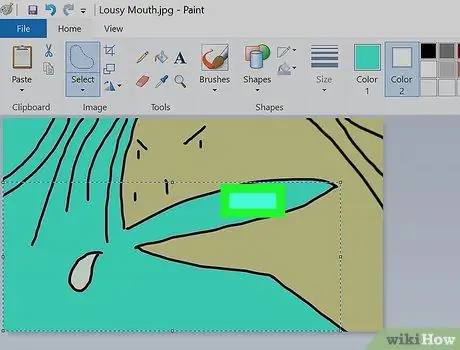
Žingsnis 9. Dešiniuoju pelės mygtuku spustelėkite sritį, kuriai buvo suteiktas pasirinkimo kontūras
Aplink pasirinktą sritį atsiras punktyrinė linija, sudaranti langelį.

Žingsnis 10. Pasirinkite Iškirpti arba Nukopijuokite meniu dešiniuoju pelės mygtuku.
Laukai su skaidriu pasirinkimo kontūru bus nukopijuoti į iškarpinę.
Pasirinktas vaizdas bus atskirtas nuo fono
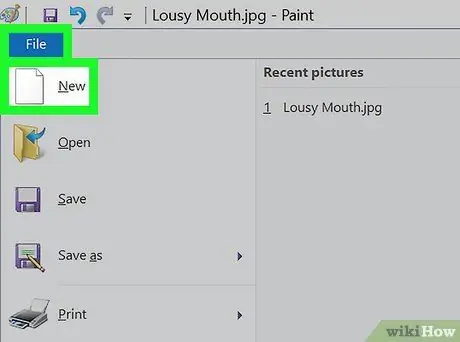
11. Atidarykite naują vaizdą programoje „Paint“
Čia galite perkelti nukopijuotą vaizdą.
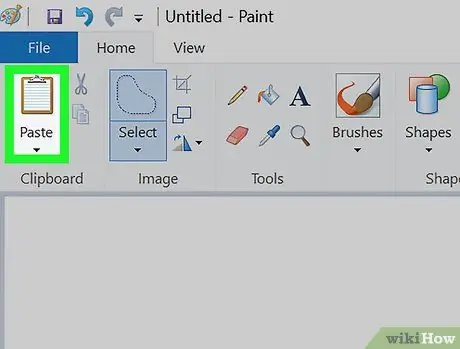
12 veiksmas. Įklijuokite nukopijuotą vaizdą
Dešiniuoju pelės mygtuku spustelėkite naują vaizdą ir pasirinkite Įklijuoti. Nukopijuotas vaizdas bus įklijuotas į naują vaizdą su ankstesniu skaidriu fonu.






